Vlákno a prepojenie textových rámov InDesign CS5

Naučte sa, ako prepojiť (prepojiť) textové rámčeky v InDesign Creative Suite 5, aby medzi nimi mohol plynúť text a optimalizovať tak svoje publikácie.
Vytvorenie webovej stránky v Adobe Creative Suite 5 (Adobe CS5) Dreamweaver je jednoduchá úloha. Pochopenie základného HTML, ktorý vytvára, si vyžaduje malé vysvetlenie. Webová stránka môže byť taká zložitá alebo jednoduchá, ako chcete, a oba typy sú rovnako efektívne, ak sú správne vytvorené.
Dreamweaver pracuje na pozadí, aby zabezpečil, že vaša nová stránka bude fungovať vo väčšine najnovších verzií bežných webových prehliadačov, ako sú Firefox, Internet Explorer a Safari. Vytvára sa množstvo kódu, ktorý pomáha webovému prehliadaču rozpoznať, že ide o HTML a akú verziu HTML používa.
Aplikácia Dreamweaver štandardne používa štandard XHTML 1.0 Transitional vždy, keď vytvoríte novú stránku HTML. XHTML kombinuje prísnosť XML (Extensible Markup Language) so značkami HTML, aby vytvoril jazyk, ktorý funguje spoľahlivo a konzistentne vo webových prehliadačoch a nových zariadeniach (ako sú mobilné telefóny a PDA).
Ak chcete vytvoriť prázdnu stranu, vyberte Súbor → Nová → Prázdna strana → HTML → a potom kliknite na Vytvoriť.
Zobrazí sa prázdna stránka HTML bez názvu. Nemá žiadne formátovanie, kým nepridáte tabuľky alebo vrstvy.
Napíšte nejaký text (povedzme svoje meno) na stránku a kliknite na tlačidlo Kód na paneli s nástrojmi dokumentu.
Keď zadáte text na stránke v dokumente, na webovej stránke sa zobrazí text. Ale je v tom oveľa viac.
Kliknutím na tlačidlo Rozdeliť na paneli s nástrojmi dokumentu vyberte položku Rozdeliť zobrazenie.
Táto akcia zobrazí súčasne zobrazenie Návrh aj Kód, takže môžete vidieť, ako vaše zmeny ovplyvňujú HTML v zákulisí.
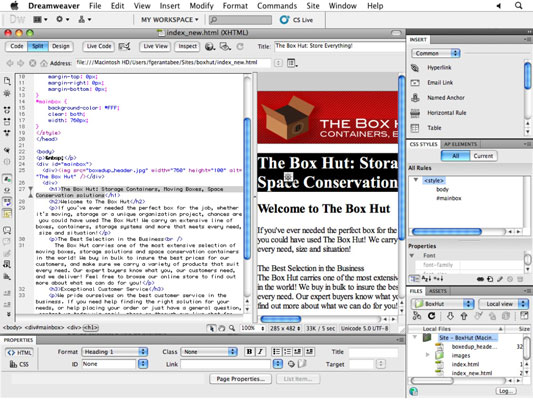
Práca v rozdelenom zobrazení vám pomôže zistiť, ako sú prvky vašej stránky vytvorené a formátované pomocou značiek HTML.
Vyberte text.
Vyberte možnosť Text z rozbaľovacieho zoznamu Bežné na paneli Vložiť.
Predpokladajme, že potom vyberiete B (pre tučné písmo), aby ste vybraný text označili tučným písmom. V zobrazení kódu vašej stránky by ste videli, že značka bola pridaná pred text a značka bola pridaná za text.
V rozdelenom zobrazení môžete zmeniť orientáciu a usporiadanie zobrazení. Ak chcete prepnúť zobrazenie návrhu sprava doľava, vyberte Zobraziť → Návrhové zobrazenie vľavo. Ak chcete pohľady usporiadať vertikálne, vyberte Zobraziť→ Rozdeliť vertikálne. Poznámka: Tieto možnosti môžete rovnako jednoducho obrátiť z rovnakých možností v ponuke Zobraziť.
Naučte sa, ako prepojiť (prepojiť) textové rámčeky v InDesign Creative Suite 5, aby medzi nimi mohol plynúť text a optimalizovať tak svoje publikácie.
Obrázky, ktoré importujete do dokumentov InDesign, môžu byť prepojené alebo vložené. Pochopte, kedy použiť každú metódu pre optimalizované publikovanie.
Adobe Photoshop CS6 vám umožňuje upravovať akcie. Naučte sa, ako upraviť akcie, aby ste dosiahli požadované výsledky pri práci s obrázkami.
Predtým, ako sa naučíte orezávať obrázky v aplikácii Adobe Illustrator, musíte najprv umiestniť obrázky. Preskúmajte, ako vložiť a prepojiť súbory a umiestniť text do cesty.
Adobe Illustrator v rámci Adobe CS5 ponúka pokročilé metódy pre efektívne usporiadanie a umiestňovanie ilustrácií. Prispôsobenie pravítka a sprievodcov vám pomôže dosiahnuť presné výsledky.
Naučte sa, ako zmeniť nastavenie dokumentu v InDesign Creative Suite 5 vrátane veľkosti strán a počtu strán. Toto je praktický sprievodca pre efektívnu prácu s dokumentmi.
Naučte sa, ako vytvoriť orezové cesty v Adobe Photoshop CS6 pre dokonalé siluety, ktoré sú vhodné na prenášanie do iných aplikácií na zalamovanie textu. Orezové cesty sú základom pre efektívnu prácu s grafikou.
Naučte sa, ako nastaviť zásady správy farieb vo Photoshope CS6, aby ste optimálne spravovali farebné profily a dosiahli presné farby vo svojich projektoch.
Adobe Creative Suite 5 (Adobe CS5) Dreamweaver ponúka efektívne metódy na úpravu tabuliek, vrátane pridávania a odstraňovania riadkov a stĺpcov. Naučte sa optimalizovať svoje tabulky pre lepšie SEO.
Pri navrhovaní v aplikácii Adobe Illustrator CC často potrebujete presnú veľkosť tvarov. Zmeňte veľkosť tvarov rýchlo pomocou nástroja Transformácia a rôznych techník.






